Как настроить режим энергосбережения на смартфоне Samsung Galaxy
Режим энергосбережения — это функция, которая помогает снизить расход заряда аккумулятора и увеличить время работы устройства за счет отключения некоторых функций, режимов или приложений.
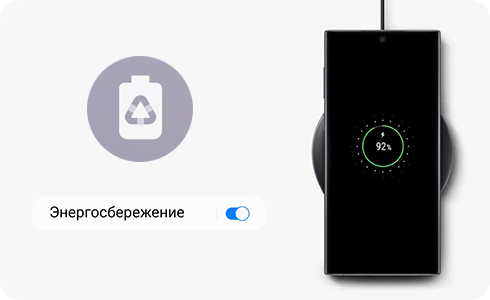
Как включить режим энергосбережения
Выбор и изменение параметров режима энергосбережения доступен только когда режим выключен. Когда он включен, переключатели параметров блокируются.
После того как вы установите нужные настройки режима энергосбережения, вы можете включать его через Панель быстрых настроек. Для этого проведите двумя пальцами от верхнего края экрана вниз, чтобы открыть список быстрых настроек. Найдите значок Экономия энергии и нажмите на него.
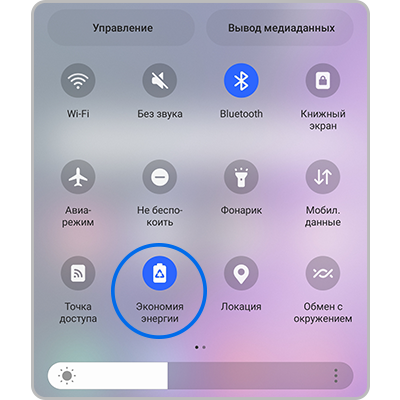
Если значка Экономия энергии нет в списке или он неудобно расположен, вы можете добавить и передвинуть его.
Настройка режима энергосбережения
Настройка режима энергосбережения осуществляется с помощью следующих параметров:
- Отключить Always On Display
- Ограничение частоты ЦП до 70%
- Уменьшение яркости на 10%
- Отключение 5G
- Ограничить приложения и домашний экран
Чем больше параметров включено, тем дольше сможет проработать смартфон без подзарядки.
Одной из наиболее эффективных функций режима энергосбережения является Отключение приложений и экрана. Когда она активна:
- уменьшается количество доступных для использования приложений,
- включается темная тема смартфона,
- обои рабочего стола и экрана блокировки заменяются на черный экран.
По умолчанию этот параметр отключен. Чтобы его включить, откройте Настройки > Обслуживание устройства > Батарея > Энергосбережение и включите Отключение приложений и экрана.
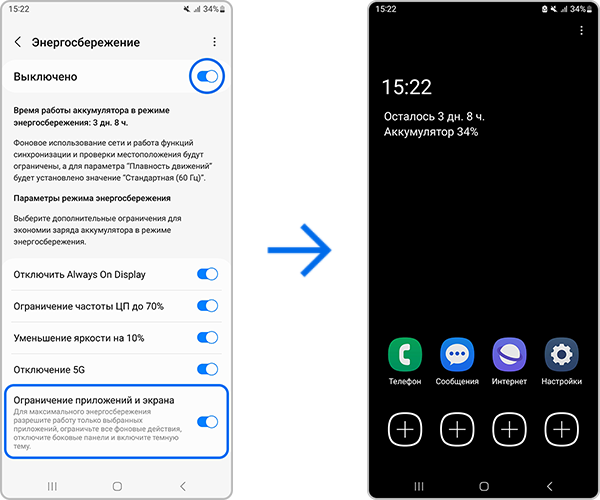
В режиме максимального энергосбережения доступны приложения Телефон, Сообщения, Интернет и Настройки. Вы можете добавить еще четыре приложения, которые станут доступными для использования.
Для добавления приложения нажмите на значок «+» (плюс) и выберите нужное из списка.
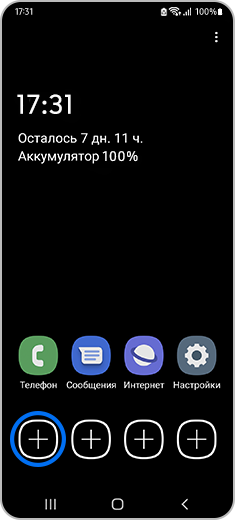
Чтобы изменить список приложений, доступных в режиме максимального энергосбережения, выполните следующие действия:
Примечание: способ редактирования может отличаться в зависимости от модели устройства и версии программного обеспечения.
Thank you for your feedback!
Please answer all questions.
RC01_Static Content : This text is only displayed on the editor page






















